绕过校园网WEB认证_iodine实现
这篇文章是对我的上一篇文章“绕过校园网WEB认证_dns2tcp实现”的补充,在那篇文章中,我讲述了绕过校园网WEB认证的原理,并介绍了如何在windows系统下绕过校园网WEB认证。如果你想了解这方面的原理或者想在windows系统下进行实践,请参考我的上一篇文章,链接:http://www.cnblogs.com/nkqlhqc/p/7805837.html
那么这篇文章主要介绍的是如何在Linux平台下绕过校园网WEB认证,由于Linux拥有强大的终端,所以,实践起来,在Linux下要比在windows下简单得多,因为平时用Linux的用户并不多,所以,你能看这篇文章,我就假定你对Linux的终端基本操作有一定的了解了。接下来讲述的所有内容,都在终端下进行。
NO.1:前期工作
前期工作同windows平台,同样是购买VBS,部署服务器,申请域名,设置域名记录等,具体请参考我的上一篇文章
NO.2:安装必要的软件
Linux平台我们要用到两个软件:iodine与openvpn,我们要分别在本地计算机与VBS上安装这两个软件
iodine用来构造DNS通信隧道,与Windows平台下的dns2tcp类似,openVPN用来搭建vpn,使本地计算机与VBS处在同一个局域网下。
打开终端,ssh命令连接到VBS:ssh '你的VBS用户名'@'你的VBS的IP地址',如:ssh cnblog@123.125.114.144
连接到服务器后,分别安装这两个软件,由于linux版本不同,具体安装方式就不再赘述
在VBS上安装好这两个软件后,再在本地计算机上安装这两个软件,具体安装方式也不再赘述


NO.3:在VBS上启动iodine
依次在终端中执行如下命令:
screen -S iodined # 创建screen会话
iodined -c -f -P 123456 172.16.0.1 dnsaliyun.top # 启动iodine
注意:
1)screen命令用来创建后台会话,具体安装以及使用方式百度一下就可以了
2)123456为iodine密码,你可以自己设置一个,接下来会用到,没必要太复杂
3)172.16.0.1为VPN局域网IP,这个IP必须为IANA保留地址,你可以设置其它保留IP,但是建议你不要更改
4)dnsaliyun.top为你设置的NS记录值
5)其它参数勿改
执行完上述命令后,应该是这个样子:
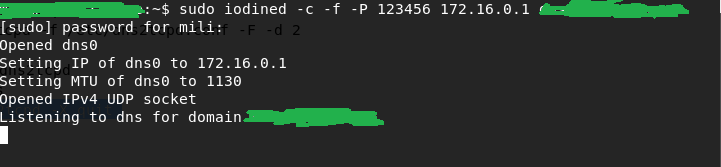
然后按下Ctrl+a+d 让iodined进程转到后台运行,此时执行exit命令断开与VBS的连接
NO.4:本地计算机启动iodine
终端执行 iodine -f -P 123456 123.125.114.144 dnsaliyun.top
注意:
1)123456为你设置的VBS上的iodine密码
2)123.125.114.144为你的VPS的IP地址
3)dnsaliyun.top为你设置的NS记录值
4)其它参数勿改
当显示“Connection setup complete,transmitting data”时,代表命令执行成功了

执行成功后一定不要关闭当前终端!!!再打开一个终端进行接下来的工作
在执行最后一条命令前,先ping一下172.16.0.1这个IP
ping通了,说明本地计算机已经与VBS建立了连接,并处在同一局域网下
ping不通接下来的工作就没发进行,那你就要看一下上述操作是否有误
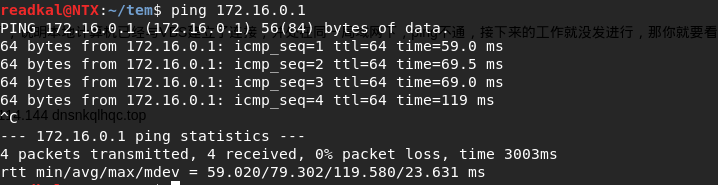
假如ping通了,接下来在终端执行如下命令:ssh -D 127.0.0.1:8888 cnblog@172.16.0.1
注意:
1)-D 参数用来指定代理,8888为环回地址端口号,你也可以自己指定一个非常用端口
2)cnblog为你的VBS用户名
3)172.16.0.1为第一步设置的局域网IP
4)如果执行失败,请将本地计算机用户家目录下的.ssh目录下的known_hosts文件删除,然后再次执行这条命令
执行成功后,是这个样子:
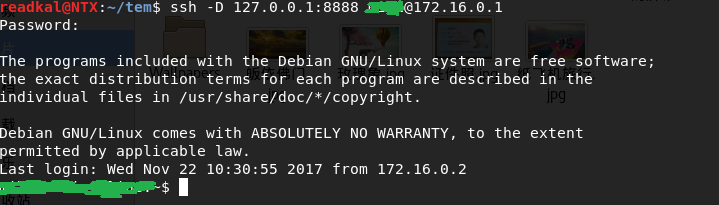
NO.5:设置网络设置
将本地计算机的系统网络代理设置为socks代理,IP为127.0.0.1 端口号为你指定那个端口号,这里是8888
ps:火狐浏览器默认不使用系统代理,如果你使用的是火狐浏览器,别忘了在火狐浏览器的设置选项卡中将火狐的代理设置为使用系统代理


好了,至此,所有工作都结束了,打开你的浏览器试试吧

